Kaip įjungti "Windows 8" failų istoriją
„Windows 8“ turi naują funkciją, vadinamą failų istorija. Kas valandą jis nuskaito jūsų sistemą, ar nėra asmeninių failų pakeitimų, ir automatiškai sukuria jų atsargines kopijas. Štai kaip įgalinti šį svarbų duomenų apsaugos lygmenį.
Pagal Steveno Sinofskio straipsnį apie „Windows 8“ tinklaraščio kūrimą:
Failų istorija yra atsarginė programa, kuri nuolatapsaugo asmeninius failus, saugomus aplankuose Biblioteka, Stalinis kompiuteris, Parankiniai ir Kontaktai. Periodiškai (pagal numatytuosius nustatymus kas valandą) nuskaito failų sistemą, kad būtų atlikti pakeitimai, ir nukopijuoja pakeistus failus į kitą vietą. Kiekvieną kartą pasikeitus jūsų asmeniniams failams, jų kopijos bus saugomos jūsų pasirinktame skirtame išoriniame saugojimo įrenginyje. Laikui bėgant, Failų istorija sukuria visą bet kokio asmeninio failo pakeitimų istoriją.
Įgalinti failų istoriją sistemoje „Windows 8“
Norėdami naudoti failų istorijos funkciją, jums reikės prijungto išorinio ar tinklo disko. Kaip ir bet kuriame „Windows“, yra keli skirtingi būdai, kaip prie jo prisijungti.
Kai esate „Metro Start“ ekrane, paspauskite „Windows“ klavišas + W iškviesti „Nustatymų paiešką“. Tipas: Failų istorija tada pasirinkite piktogramą po rezultatais.

Arba, kai prijungiate išorinį įrenginį prie savo sistemos, spustelėkite pranešimą, kad pasirodo „AutoPlay“.
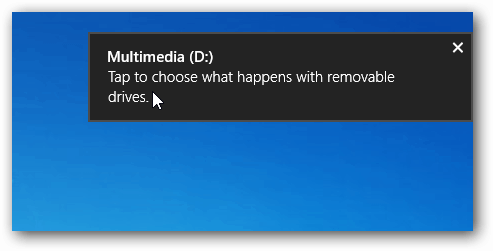
Tada pasirinkite sukonfigūruoti šį diską, norėdami sukurti atsarginę failų istoriją.
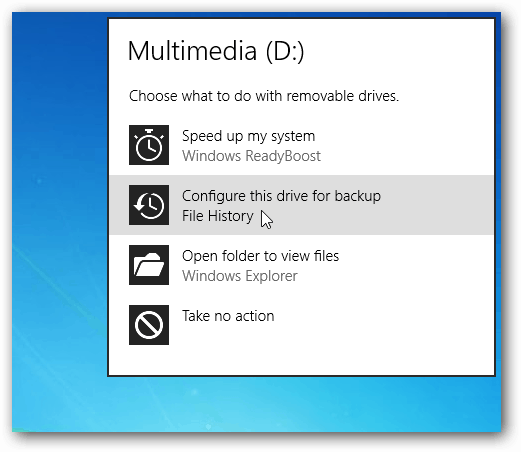
Failų istorija pagal numatytuosius nustatymus yra išjungta, tačiau pamatysite atsarginį diską. Spustelėkite Įjungti.
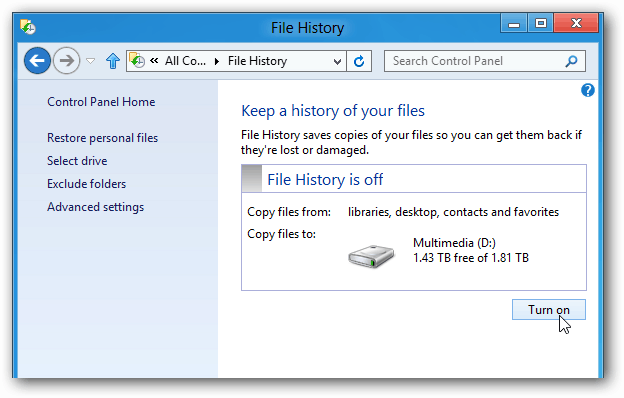
Jis iškart sukurs visų svarbių duomenų atsarginę kopiją ir tai padarys kas valandą pagal numatytuosius nustatymus. Arba galite grįžti ir spustelėti Vykdyti dabar.
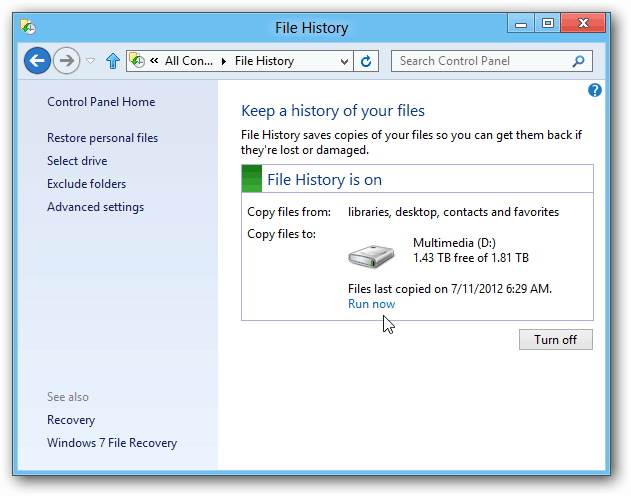
Skiltyje Išplėstiniai nustatymai galite valdyti, kaip dažnai jis nuskaito jūsų sistemą, kad nustatytų pakeitimus. Galite pasirinkti nuo 10 minučių iki kasdienio.
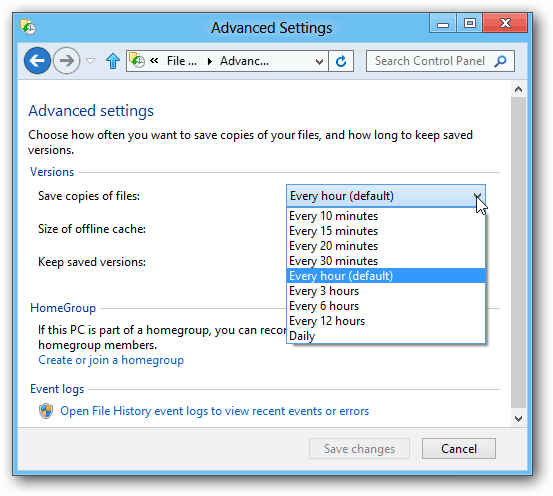
Norėdami pridėti tinklo diską, spustelėkite Pasirinkti diską. Tada spustelėkite Pridėti tinklo vietą ir suraskite katalogą, kurio atsarginę kopiją norite sukurti.
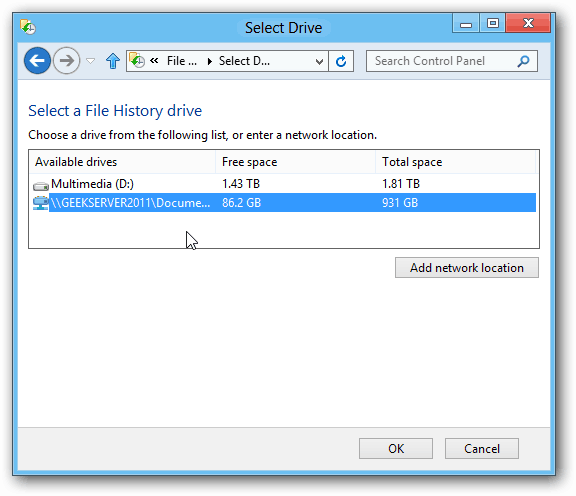
Tai yra daug daugiau, ką galite nuveiktiAš tai išsamiai aprašysiu, kol tęsis „Windows 8“ aprėptis. Tai yra vienas iš pirmųjų dalykų, kuriuos turėtumėte įjungti įsigydami naują „Windows 8“ kompiuterį šį rudenį.





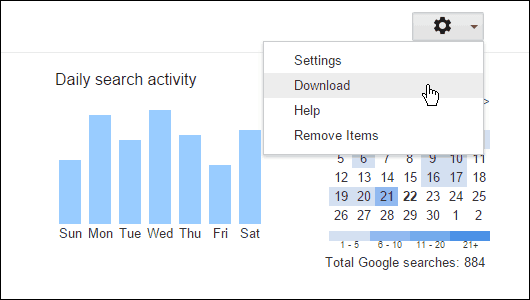




Palikite komentarą